
Samsung - крупнейший производитель телефонов Android в мире, но это не значит, что эти телефоны идеальны сразу после покупки. На самом деле, у большинства этих телефонов изначально есть несколько неудобств - вот как исправить многие из них.
Примечание. Мы используем Galaxy S9, но те же правила должны применяться к большинству современных устройств Galaxy.
Удалите все без исключения вредоносные программы
Почти все телефоны Samsung поставляются с установленным мусором. Некоторые из них могут быть от вашего оператора, некоторые могут быть от самого Samsung. Хотя у вас должна быть возможность устанавливать или не устанавливать приложения Samsung во время процесса установки, их все же можно легко удалить, если вы позже решите, что они вам не нужны.
Чтобы приступить к удалению вредоносного ПО с телефона, откройте панель уведомлений и коснитесь значка шестеренки в правом верхнем углу. В меню «Настройки» выберите «Приложения».
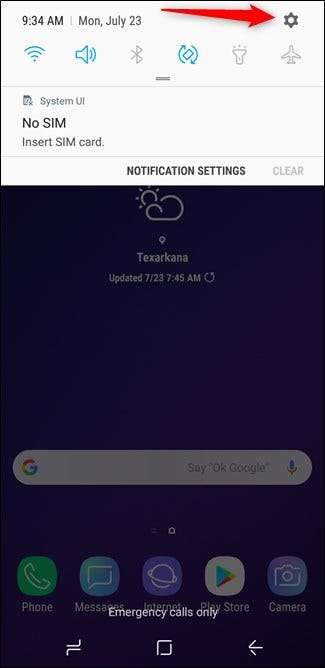
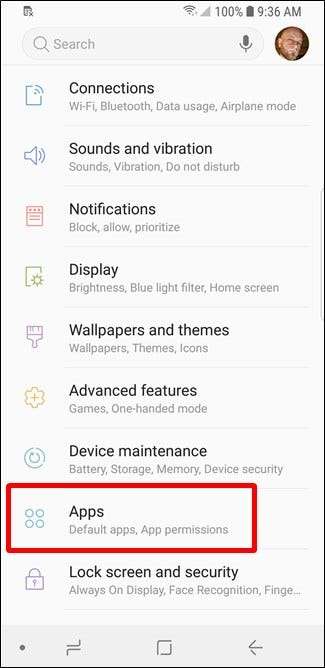
В меню приложений нажмите на любое приложение, от которого хотите избавиться. Скорее всего, здесь будет один из двух вариантов: Удалить или Отключить. В то время как первый удаляет приложение с вашего телефона, последний просто переводит его в неактивный режим. Он не будет отображаться в панели приложений, и вы не будете получать от него уведомления. Для всех намерений и целей его больше нет.
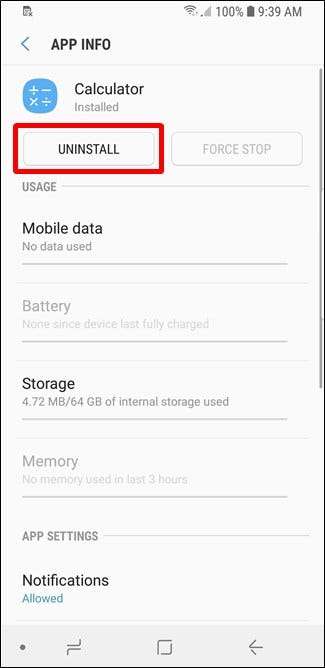
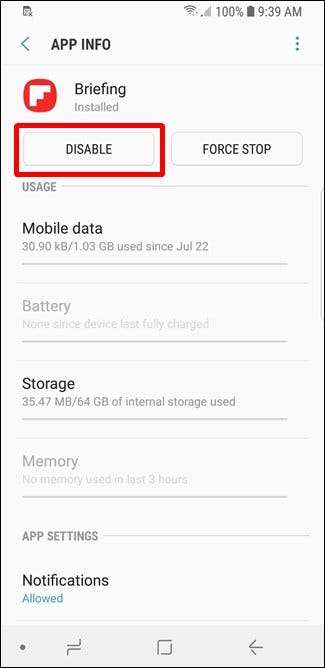
При этом некоторые системные приложения нельзя удалить или отключить - как правило, это справедливо для тех, которые являются основной частью системы, например Bixby Vision. Поскольку это часть более крупного инструмента приложения - Bixby, - его отключение нарушит работу других функций, поэтому Samsung не позволяет отключать его.
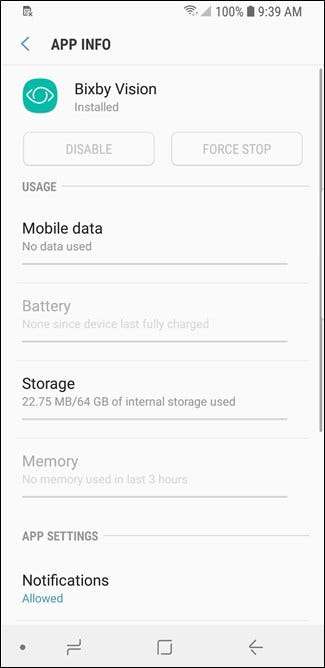
Избавиться от Биксби (или переназначить кнопку)
Если вы используете современный телефон Galaxy с кнопкой Bixby, например S9 или Note 8, скорее всего, он вам не нужен (или не нужен).
К счастью, вы можете выключить Биксби. В Samsung нет простой кнопки «коснуться и отключить» для Bixby - это многостадийный процесс. К счастью, у нас есть полное руководство по выключению Bixby .
СВЯЗАННЫЕ С: Биксби от Samsung - отстой. Вот как это выключить.
Дело в том, что при выключенном Биксби у вас есть лишняя кнопка на боковой стороне телефона. Если вы хотите использовать эту кнопку, вы можете переназначить ее. Samsung изначально не поддерживает эту функцию, поэтому для нее потребуется стороннее приложение. Опять же, у нас есть полное объяснение и руководство , так что проверьте это, если вы хотите получить больше от кнопки Bixby.
СВЯЗАННЫЕ С: Как переназначить кнопку Bixby (без рутирования)
Отключить уведомления Galaxy Apps
Это может произойти не сразу, но со временем собственный магазин приложений Samsung - Galaxy Apps - скорее всего, начнет сводить вас с ума уведомлениями. Чтобы избавиться от них (или остановить их до их запуска), вам нужно отключить уведомления для Galaxy Apps.
Сначала откройте магазин Galaxy Apps - он находится в папке Samsung, если вы используете стандартную программу запуска, - а затем нажмите кнопку меню с тремя точками в правом верхнем углу. В раскрывающемся меню выберите команду «Настройки».
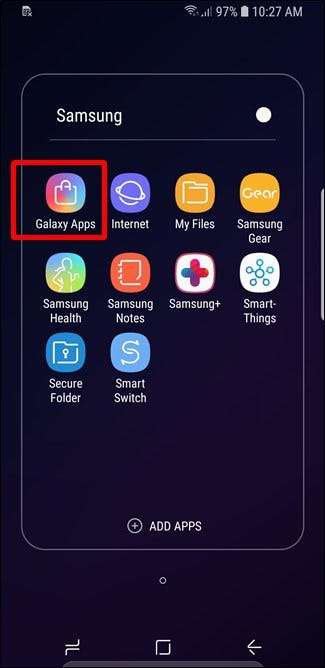
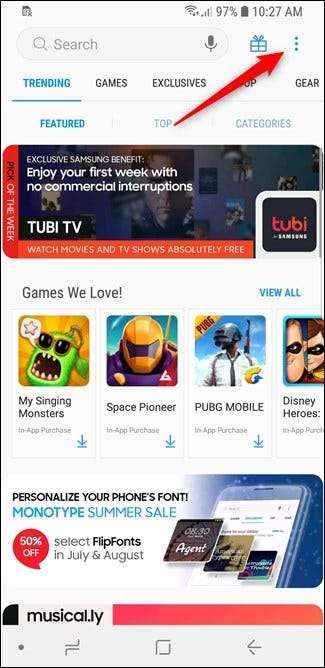
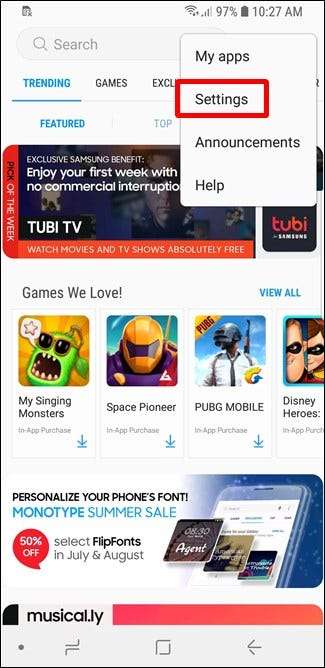
На странице настроек выберите Уведомления. На странице уведомлений приложений переведите переключатель «Общие уведомления» в положение «выключено».

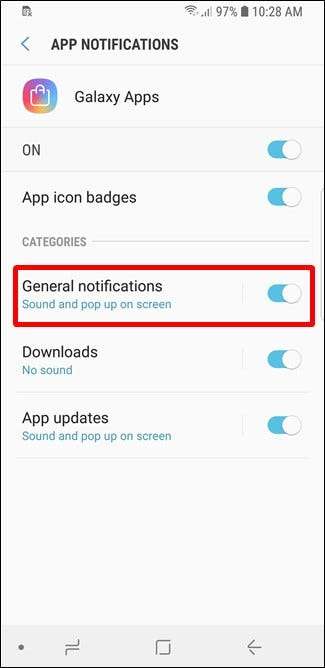
Больше никаких раздражающих уведомлений!
Отключить панели Edge
Начиная с S7 Edge, Samsung делает ставку на «панели Edge» - маленькие меню сбоку от дисплея, которые добавляют функциональность. Дело в том, что если вы не используете панели Edge, они просто мешают.
К счастью, вы можете отключить их. Зайдите в «Настройки»> «Экран»> «Боковой экран», а затем коснитесь переключателя «Боковые панели», чтобы отключить их.
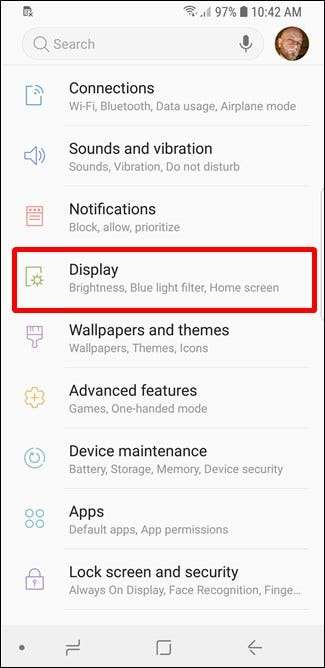
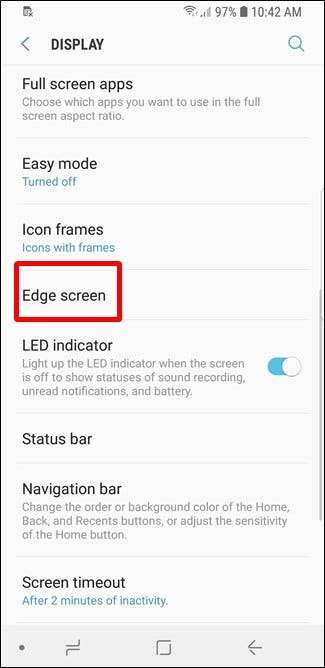
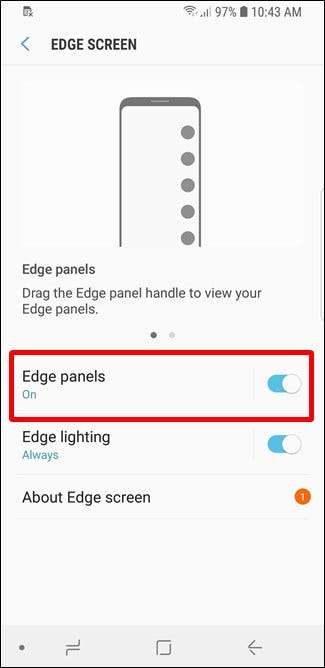
Настроить (или отключить) Always On Display
Постоянно включенные дисплеи - это фантастический способ получить оперативную информацию, не оказывая значительного влияния на срок службы батареи. На любом телефоне Galaxy, который включает Always On Display, вы можете настроить его, чтобы сделать его еще более полезным.
Чтобы настроить эту функцию, перейдите в Настройки> Экран блокировки и безопасность> Всегда на дисплее. Здесь вы можете настроить расписание, когда включен Always On Display (чтобы он не отвлекал ночью), уровень яркости и контент для показа.
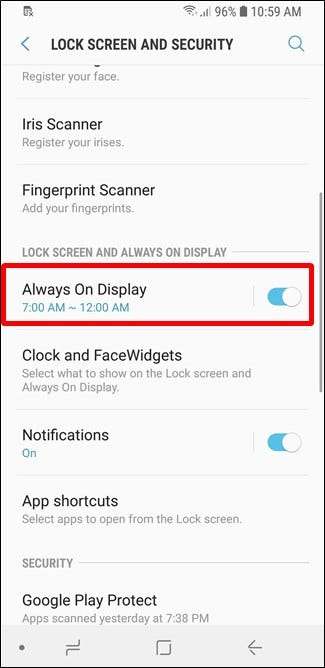
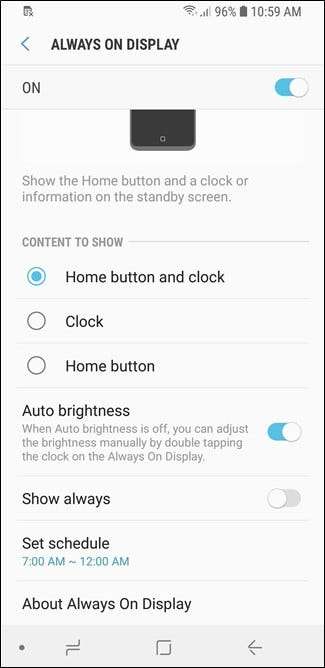
Чтобы пойти дальше, перейдите в «Настройки»> «Экран блокировки и безопасность»> «Часы и FaceWidgets». Здесь вы можете изменить стиль часов, а также виджеты, которые отображаются на Always On Display, который по какой-то причине Samsung называет «FaceWidgets».
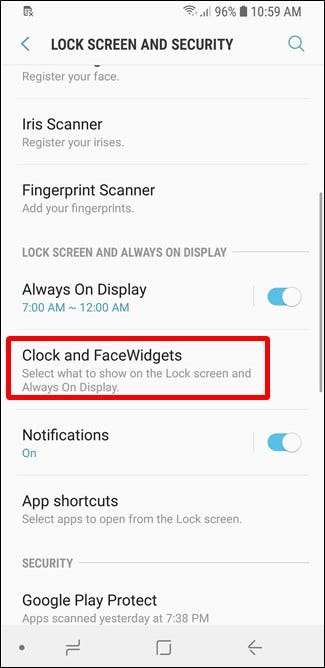
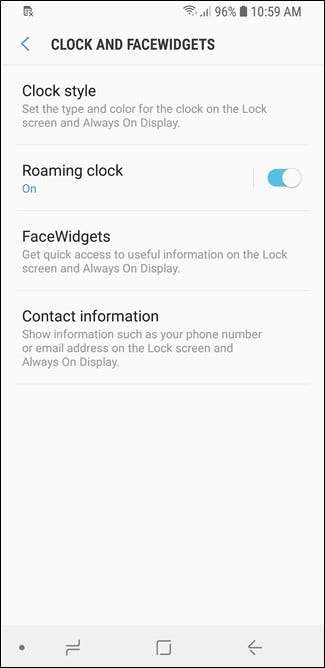
Если вы не используете Always On Display, вы также можете отключить его, сдвинув переключатель рядом с Always On Display в меню «Настройки»> «Блокировка экрана и безопасность».
Установите панель навигации на «правильный» макет
Спросите любого пуриста Android, и он скажет вам: Back-Home-Recents - это правильный макет для панели навигации. Если вы пользуетесь стандартным телефоном Android (или многими другими), макет Недавние-Домой-Назад может раздражать - мышечная память часто мешает вам.
Хорошая новость в том, что вы можете это изменить. Поскольку в Samsung наконец-то отказались от этой дурацкой кнопки «Домой» в S8 и перешли на экранные кнопки, их можно настраивать. Зайдите в Настройки> Дисплей> Панель навигации> Расположение кнопок, чтобы исправить это.
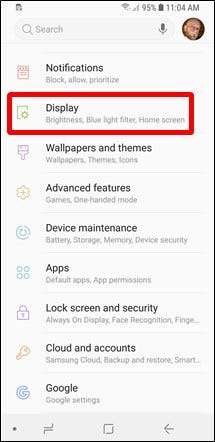
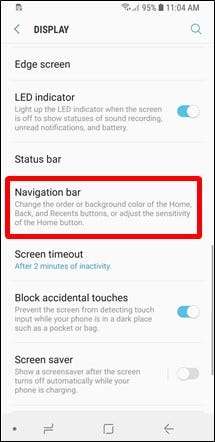
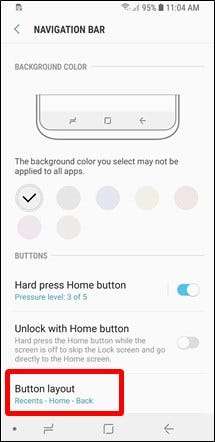
Сделайте его более похожим на стандартный Android
Хорошо, так что это немного более субъективно, чем другие. Если вы хотите использовать телефон Samsung, но предпочитаете стандартный Android, это возможно.
Этот процесс состоит из нескольких шагов: смена средства запуска, использование пользовательских тем, переключение на все приложения Google и многое другое. У нас есть подробное руководство проведет вас через все шаги, чтобы ваш телефон Galaxy выглядел более стандартно, поэтому я предлагаю вам это проверить. Самое приятное то, что вы можете выбирать вносимые вами изменения, а не по принципу «все или ничего».
СВЯЗАННЫЕ С: Как сделать ваш телефон Samsung Galaxy более похожим на стандартный Android






